Wix ブッキング:Wix Owner アプリを使用してプライベート予約を作成・管理する
読了時間:5分
Wix Owner アプリを使用すると、外出先でもモバイル端末からセッションを作成、更新、キャンセルすることができます。
Wix Owner アプリの「ブッキングサービス」タブから新しいプライベート予約を作成します。Wix Owner アプリの「ブッキングカレンダー」から今後のプライベート予約を確認・更新することもできます。
注意:
- Wix Owner アプリを使用してクラスを作成することもできます。
- Wix ブッキングでコースを作成する必要がある場合は、デスクトップに移動してください。
- 既存の販売プランの一部としてサービスを提供する方法はこちら
この記事では、次の項目について説明します:
Wix Owner アプリでプライベート予約を作成する
Wix Owner アプリを使用すると、外出先でも予約を作成することができます。プライベート予約とは、利用可能な時間帯であればいつでも顧客が予約できるサービスのことです。たとえば、午前9時から午後7時まで営業している美容院の場合、顧客はまだ予約がされていない時間帯を予約することができます。
Wix Owner アプリでプライベート予約を作成する方法:
- Wix Owner アプリでサイトにアクセスします。
- 下部で「管理」
 をタップします。
をタップします。 - 「ブッキングサービス」をタップします。
- 下部の「+サービスを作成」をタップします。
- 「プライベート予約」をタップします。
- 予約に関する以下の詳細を追加します:
- 画像を追加する:「画像を追加」をタップして、新しい写真を撮るか、既存の写真をアップロードします。
- サービスの詳細:サービスの名前と詳細を入力します。
注意:「カテゴリー」ドロップダウンをタップし、カテゴリーを選択します(カテゴリーを作成した場合)。 - サービスの提供場所:「場所」ドロップダウンをタップし、予約の場所を選択します。
- 担当スタッフ:「編集」をタップしてスタッフを選択します。
- サービスの時間設定:該当するドロップダウンから「セッションの長さ」と「予約間の待機時間」を選択します。
- プラン:「料金の種類」ドロップダウンをタップし、オプションを選択します:
- 固定料金:このプライベート予約の料金と支払い方法を設定します:
- 「金額」をタップして、セッションの料金を入力します。
- 「支払方法」ドロップダウンから、顧客の支払い方法を選択します:
- オンライン:プライベート予約の料金をオンライン決済でのみ受け付けます。
- 直接支払い:プライベート予約の料金を、サービスを提供する前または後に直接支払いでのみ受け付けます。
- オンラインまたは直接:顧客がオンラインまたは直接支払いのいずれかを選択できるようにします。
- 予約金のみオンライン:顧客が予約金をオンラインで支払い、残りの料金をセッションの際に直接支払えるようにします。
- カスタム料金:「価格交渉可能」など、料金に関する簡単な説明を入力します(最大 20文字)。この説明文はサイトに表示されます。
注意:カスタム料金を選択した場合は、顧客はオンラインで支払いを行うことはできません。 - 無料:サービスを無料で提供します。これは、初心者向けのプライベート予約に顧客を呼び込むのに適しています。
- 変動料金:デスクトップで Wix アカウントにアクセスして、プライベート予約にさまざまな価格を追加します。スタッフ、顧客の種類、サービスの種類などに応じて、異なる予約料金を請求することができます。
- 固定料金:このプライベート予約の料金と支払い方法を設定します:
- 「保存」をタップします。
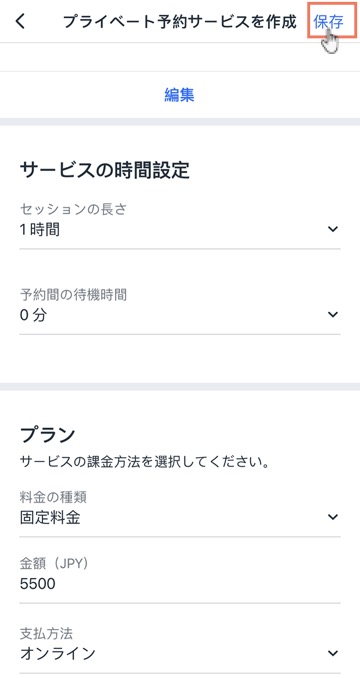
ヒント:
Wix Owner アプリの下部にある簡易アクションメニューを使用してプライベート予約を作成することもできます。「追加」をタップし、「サービスを作成」をタップしてプライベート予約を選択します。
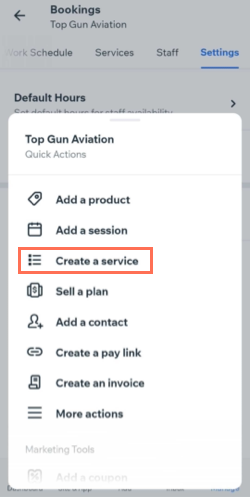
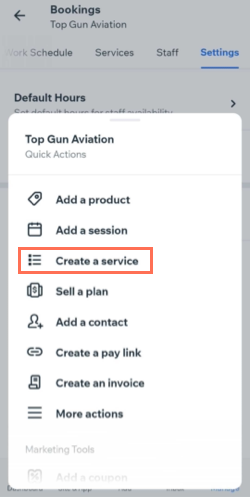
Wix Owner アプリで今後のプライベート予約を更新する
Wix Owner アプリを使用すると、予定されているプライベート予約をいつでも変更することができます。必要に応じて、セッションを別の日に変更したり、スタッフを変更、セッションに関する備考の追加などが可能です。
Wix Owner アプリで今後のプライベート予約を更新する方法:
- Wix Owner アプリでサイトにアクセスします。
- 下部で「管理」
 をタップします。
をタップします。 - 「ブッキングカレンダー」をタップします。
- タップして該当する日付を選択します。
- 更新するプライベート予約横の「その他のアクション」アイコン
 をタップします。
をタップします。 - 「セッションを編集」をタップします。
- 以下を含む該当する変更を行います:
- 担当スタッフを変更する。
- プライベート予約日時を変更する。
- プライベート予約に関する備考を自分用に追加する。
- 「保存」をタップします。
- (オプション)「はい」をタップして、顧客に変更内容が記載された通知メールを送信します。

Wix Owner アプリで今後のプライベート予約をキャンセルする
Wix Owner アプリでは、今後のプライベート予約をキャンセルすることもできます。また、キャンセルする際は、顧客にその旨が記載された通知メールを送信するかを選択することもできます。
Wix Owner アプリで今後のプライベート予約をキャンセルする方法:
- Wix Owner アプリでサイトにアクセスします。
- 下部で「管理」
 をタップします。
をタップします。 - 「ブッキングカレンダー」をタップします。
- 該当する日付をタップします。
- タップして該当する予約を選択します。
- 画面下で「セッションをキャンセル」タップします。
- 「キャンセル」タップします。
- (オプション)「はい」をタップして、顧客にセッションがキャンセルされた旨の通知メールを送信します。

お役に立ちましたか?
|